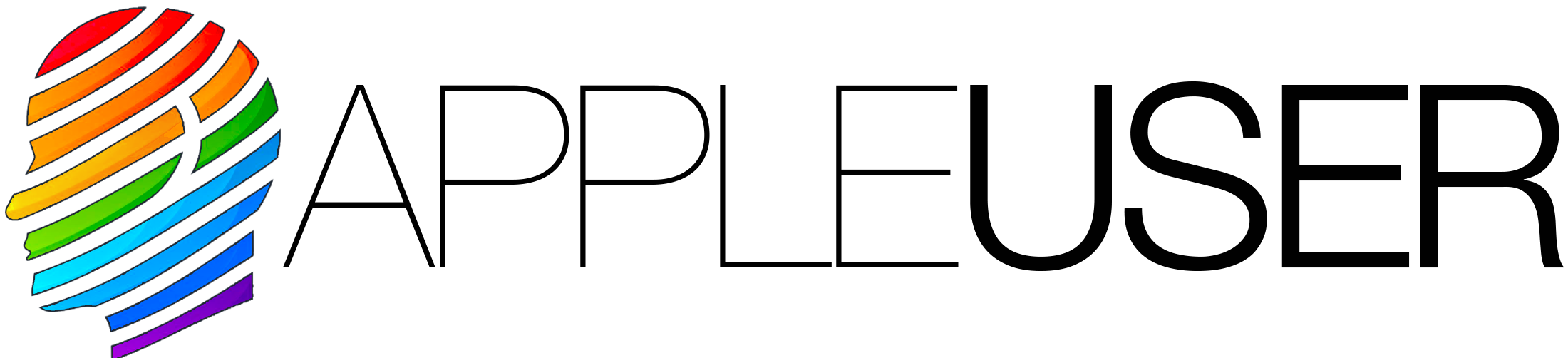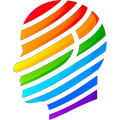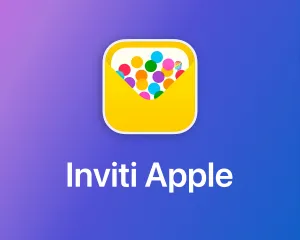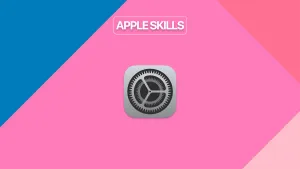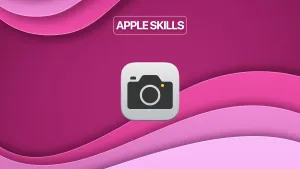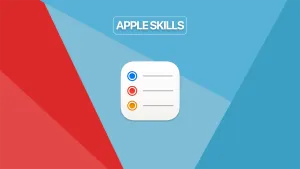Se sei passato da Windows a macOS, potresti presto accorgerti della “mancanza” della funzione del taglia e incolla. Dopotutto, è una caratteristica fondamentale del sistema operativo Windows che potresti aver usato ogni giorno. Ciò che confonde è che la funzione taglia e incolla in realtà su macOS funziona all'interno di documenti di testo ma per qualche ragione non accade lo stesso per file e cartelle nel Finder. In questa guida, ti mostrerò come ottenere la scorciatoia taglia e incolla sul tuo Mac e sfatare questo mito.
Soluzione
Esiste una scorciatoia nativa da tastiera su Mac?
Sì esiste una scorciatoia da tastiera su Mac solo che cambia parte della modalità di esecuzione della procedura. Infatti, invece di usare ⌘+X per tagliare, occorre usare ⌘+C per copiare il file e soltanto dopo usare la scorciatoia ⌘+⌥+V per spostarlo di posizione. Questa scorciatoia rimuoverà il file dalla posizione originale e lo sposterà nella nuova posizione.
Una volta che ti abitui a questa scorciatoia da tastiera, sarà facile come usare Ctrl+X e Ctrl+V sui sistemi Windows.
Se non sei pronto ad imparare una nuova scorciatoia da tastiera, sappi che c'è un modo per ottenere la funzione del taglia e incolla su Mac attraverso l'uso di un'app dedicata. Una delle cose più apprezzabili su macOS, è che se trovi una funzione che si comporta in modo diverso da quello a cui sei abituato, trovi un'app a risolvere il problema.
Per ottenere la scorciatoia del taglia e incolla su Mac, puoi scaricare l’app gratuita Command X direttamente dal Mac App Store.
Menu contestuale nel Finder
Per i più curiosi, ecco un piccolo tips in questo breve video che ci permette di ottenere lo stesso risultato del taglia e incolla, ma usando il menu contestuale. Come mostrato dal video qui sotto, sarà sufficiente:
- Un clic destro del mouse (o due dita sul trackpad) sul file o sulla cartella da tagliare nel Finder
- Selezionare Copia dal menu contestuale
- Clic destro del mouse nella nuova posizione, tenere premuto Alt/Option sulla tastiera e selezionare Sposta elemento..
Taglia e incolla da menù contestuale del Finder
Bene. Abbiamo esplorato diverse opzioni per ottenere la funzione taglia e incolla anche su Mac, sia per gli utenti abituati alle scorciatoie da tastiera di Windows che per chi preferisce un'interfaccia più intuitiva.
Scelto il metodo più adatto alle tue esigenze, potrai finalmente copiare e incollare file su Mac con la stessa facilità e rapidità di come eri abituato a fare su Windows.
Spero di esserti stato di aiuto e anche un pò di ispirazione 😅! Al solito, non esitare a lasciare un commento qui sotto per condividere la tua esperienza o per chiedere aiuto.
A presto! 😉